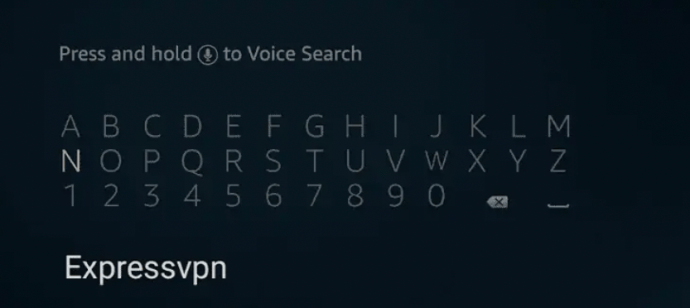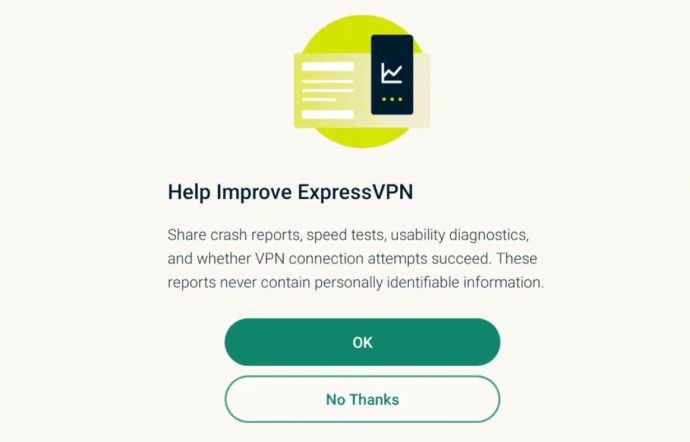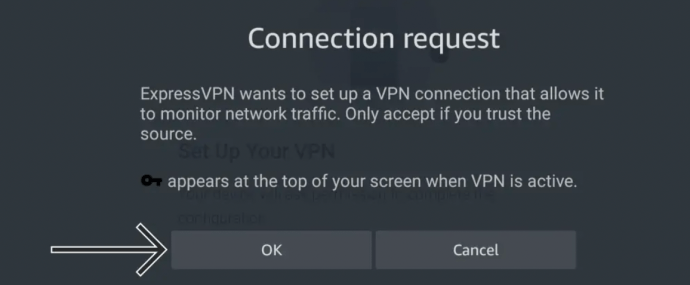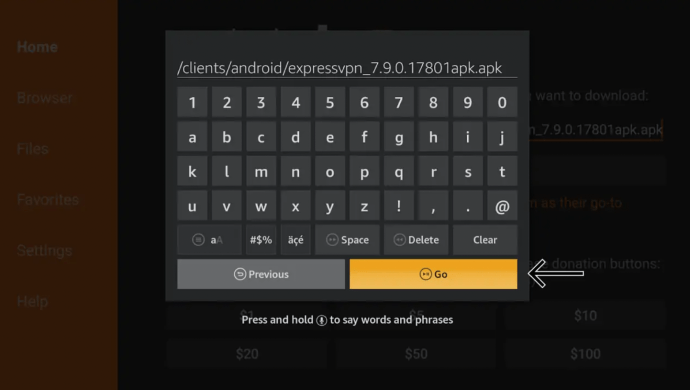นอกเหนือจากการปกป้องความเป็นส่วนตัวของคุณแล้ว เครือข่ายส่วนตัวเสมือน (VPN) ยังทำให้คุณสามารถหลอกเว็บไซต์ให้คิดว่าคุณอยู่ในประเทศอื่น ทำให้คุณสามารถเข้าถึงเนื้อหาเฉพาะทางภูมิศาสตร์ได้มากมาย

หากต้องการดูรายการทีวีและภาพยนตร์ใน Amazon นอกภูมิภาคของคุณ คุณสามารถติดตั้ง VPN บน Amazon Fire TV Stick ได้ และมีสองวิธีในการดำเนินการดังกล่าว ในบทความนี้เราจะพูดถึงทั้งสองวิธี
เส้นทางที่ง่ายกว่าคือการดาวน์โหลดแอป VPN จาก App Store ในตัวของ Fire TV Stick คุณอาจเห็น VPN ที่แตกต่างกัน ทั้งนี้ขึ้นอยู่กับเวอร์ชันของ Firestick ที่คุณมี เราจะใช้ ExpressVPN ในตัวอย่างของเรา เนื่องจากมีให้บริการใน Amazon App Store แต่เราสามารถแสดงวิธีไซด์โหลดแอปพลิเคชันให้คุณเห็นได้เช่นกัน
ดีลจำกัด: ฟรี 3 เดือน! รับ ExpressVPN ปลอดภัยและสตรีมมิ่งที่เป็นมิตรรับประกันคืนเงินภายใน 30 วัน
วิธีติดตั้ง VPN บน Fire Stick จาก App Store
ดังที่ได้กล่าวไว้ก่อนหน้านี้ นี่เป็นวิธีที่ง่ายที่สุดในการติดตั้ง VPN บน Firestick ของคุณ แอป ExpressVPN มีให้บริการในอุปกรณ์ FireTV และอุปกรณ์ Firestick รุ่นที่ 2 ขึ้นไป ต่อไปนี้คือวิธีการติดตั้ง VPN บน Firestick หากมีแอปเฉพาะ
- หากต้องการติดตั้งแอป ให้ไปที่หน้าแรกของ Fire TV Stick บนทีวีหรืออุปกรณ์ของคุณ แล้วคลิกแอป ค้นหา VPN ของคุณ จากนั้นใช้รีโมตเพื่อไฮไลต์แล้วคลิก ดาวน์โหลด.
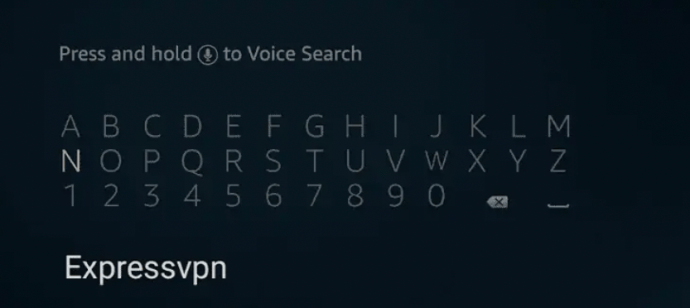
- เมื่อติดตั้ง คลิก เข้าสู่ระบบ และใส่อีเมลและรหัสผ่านของคุณ จากนั้นดำเนินการผ่านหน้าต่างป๊อปอัป
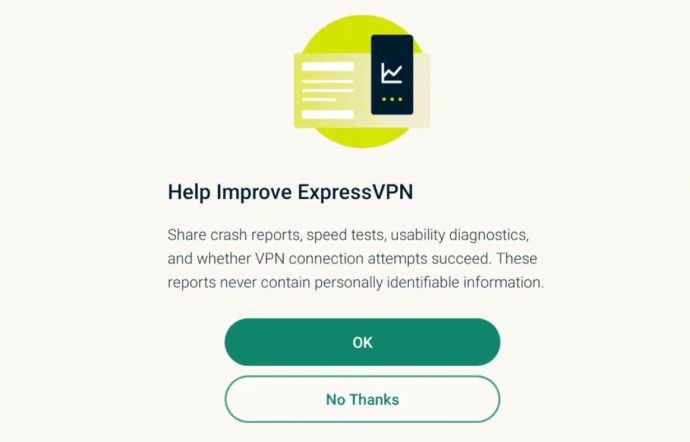
- คลิก ตกลง เพื่อตั้งค่า VPN ของคุณ จากนั้นคลิก ตกลง อีกครั้งเพื่อยืนยันคำขอเชื่อมต่อ
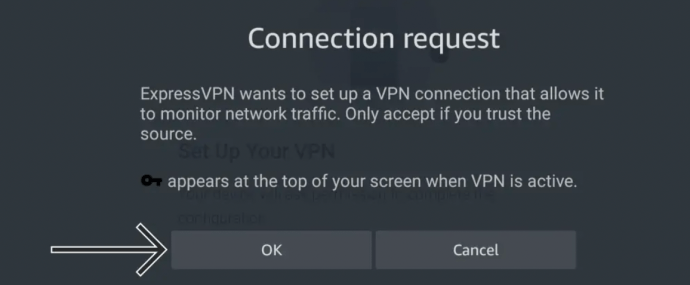
- ตอนนี้คุณสามารถแตะไอคอนพลังงานเพื่อเชื่อมต่ออุปกรณ์ Fire TV กับ VPN ของคุณ คุณยังสามารถเลือก สถานที่ปัจจุบัน กล่องเพื่อเปลี่ยนตำแหน่งของคุณ
เมื่อใช้วิธีนี้ ไอคอนรูปกุญแจจะปรากฏบน Firestick ทุกครั้งที่เชื่อมต่อ VPN โปรดทราบว่าขั้นตอนการตั้งค่าอาจแตกต่างกันไปขึ้นอยู่กับบริการ VPN ที่คุณใช้
วิธี Sideload VPN บน Firestick ของคุณ
แอพ VPN บางตัวอาจไม่มีใน Amazon App Store โชคดีที่คุณยังโชคไม่ดีนัก Sideloading หมายความว่าคุณสามารถติดตั้งซอฟต์แวร์โดยข้ามข้อจำกัดของ App Store ในส่วนนี้เราจะแสดงวิธีการติดตั้ง VPN บน Firestick ของคุณ
ดีลจำกัด: ฟรี 3 เดือน! รับ ExpressVPN ปลอดภัยและสตรีมมิ่งที่เป็นมิตรรับประกันคืนเงินภายใน 30 วัน
ขั้นแรก เราจะต้องเปิดการอนุญาตเพื่ออนุญาตแอปที่ไม่รู้จัก คุณสามารถทำได้โดยทำตาม การตั้งค่า>My Fire TV>ตัวเลือกสำหรับนักพัฒนา เส้นทาง. จากนั้นคุณคลิกที่ แอพจากแหล่งที่ไม่รู้จัก สลับสวิตช์เปิด

หลังจากเปิด USB Debugging และสิทธิ์อนุญาตแอปจาก Unknown Sources แล้ว ให้ไปที่ App Store และดาวน์โหลด ดาวน์โหลด แอปพลิเคชันนี้จะให้เราติดตั้ง VPN ของคุณ

เมื่อคุณติดตั้ง Downloader แล้ว คุณสามารถติดตั้ง VPN บน Fire TV Stick ได้เช่นเดียวกับใน App Store มาตรฐาน สำหรับตัวอย่างนี้ เราจะใช้ ExpressVPN บันทึก: คุณจะต้องติดต่อผู้ให้บริการ VPN ของคุณสำหรับ .APK URL ที่จำเป็นเพื่อทำตามขั้นตอนต่อไปนี้
ดีลจำกัด: ฟรี 3 เดือน! รับ ExpressVPN ปลอดภัยและสตรีมมิ่งที่เป็นมิตรรับประกันคืนเงินภายใน 30 วัน
- เปิดโปรแกรมดาวน์โหลดแล้วคลิก อนุญาต เพื่อให้แอปพลิเคชันสามารถเข้าถึง Firestick จากนั้นป้อน URL ลงในหน้าต่างป๊อปอัป
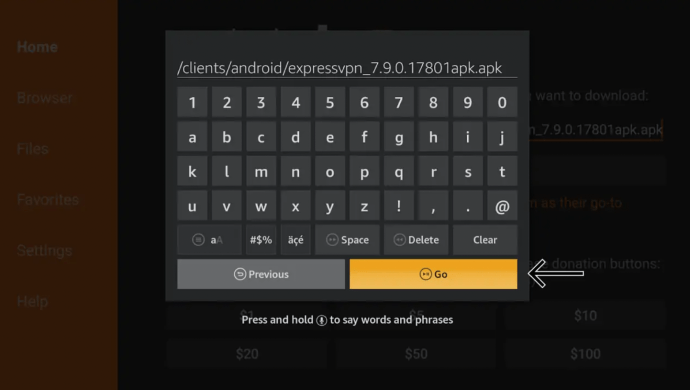
- คลิก ไป และติดตั้งไฟล์ .APK จากไฟล์ ดาวน์โหลด โฟลเดอร์
- ไปที่การตั้งค่าของคุณบน Fire TV Stick คลิกแอปพลิเคชัน จัดการแอปพลิเคชันที่ติดตั้งทั้งหมด ค้นหา VPN ของคุณในรายการและทำตามคำแนะนำเพื่อติดตั้ง
ขั้นตอนต่อไป – ซึ่งสามารถทำได้จริง ณ จุดก่อนหน้า – คือการเปลี่ยนตำแหน่งของคุณใน Amazon การติดตั้งแอป VPN บางตัวควรหลีกเลี่ยงความจำเป็นในการทำเช่นนี้ แต่ไม่ใช่ทุกแอปจะทำได้สำเร็จในระดับเดียวกัน ดังนั้นจึงเป็นขั้นตอนที่คุ้มค่า
ตัวอย่างเช่น หากต้องการดูเนื้อหา US Amazon Prime ในสหราชอาณาจักร ให้ไปที่ Amazon UK ลงชื่อเข้าใช้บัญชีของคุณแล้วคลิกบัญชีของคุณที่มุมบนขวา เลื่อนลงไปที่เนื้อหาดิจิทัลแล้วเลือกจัดการเนื้อหาและอุปกรณ์ของคุณ
เปิด OpenVPN หรือ VPN ที่คุณเลือก และเลือกตำแหน่ง VPN จากรายการที่ตรงกับที่อยู่ตำแหน่ง Amazon ของคุณ ตอนนี้คุณพร้อมที่จะใช้ VPN แล้ว การกดปุ่มโฮมบนรีโมท Fire TV Stick จะนำคุณไปยังเมนูเนื้อหา
ข้อจำกัดความรับผิดชอบ: การดูเนื้อหาจากประเทศที่คุณไม่ได้อาศัยอยู่นั้นขัดต่อข้อกำหนดและเงื่อนไขของเว็บไซต์ต่างๆ ในทางเทคนิค และคุณจะต้องรับผิดหากถูกจับได้ว่าทำเช่นนั้น การเข้าถึงเนื้อหาที่มีลิขสิทธิ์โดยไม่ได้รับอนุญาตถือเป็นสิ่งผิดกฎหมาย